Предварительный просмотр уведомлений в iPhone и iPad – функция весьма полезная. Тем не менее, если вы желаете не отображать, например, текст переписки из уведомления на экране блокировки, функцию можно отключить.
Как скрывать текст в уведомлениях на заблокированном экране iPhone или iPad
Для того чтобы отключить функцию предварительного просмотра, нужно в приложении «Настройки» открыть раздел «Уведомления» и выбрать «Показ миниатюр». Здесь имеются три опции – «Всегда», «Если разблокировано» и «Никогда».
По умолчанию в iOS активирована опция «Всегда». Если вы не делитесь конфиденциальной информацией по электронной почте или в сообщениях и не боитесь, что кто-то посторонний увидит содержимое сообщений, можете смело оставлять ее включенной. Воспользовавшись функцией «Поднятие для активации», вы можете прочитать сообщение непосредственно с экрана без необходимости что-либо нажимать.
Если в электронных письмах или сообщениях вы обсуждаете темы, которые хотели бы скрыть от посторонних глаз, лучше выбрать вариант «Никогда». В таком случае вы будете получать уведомления лишь о том, что в определенном приложении вам доставлено сообщение.
Правда, при разблокированном iPhone от данной опции мало толку, ведь постороннему, у которого в руках может оказаться ваше устройство, достаточно просто нажать на уведомление и узнать содержимое.
Опция «Если разблокировано» скрывает содержимое уведомлений с экрана блокировки, однако в случае, если iPhone разблокирован, предпросмотр будет активирован.
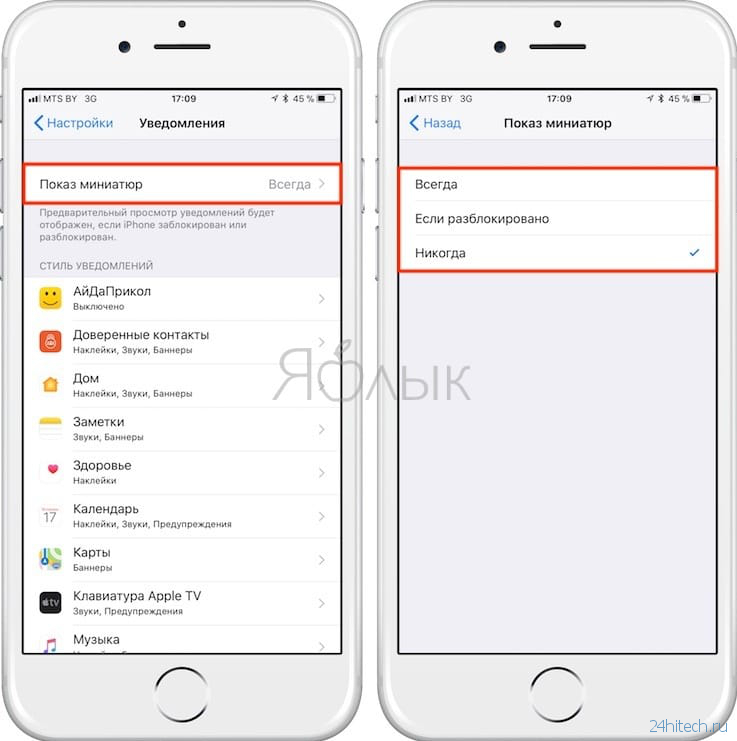




Нет комментарий